ITunes sa nainštaluje do vášho počítača: možné príčiny
iTunes je populárny softvér, ktorého hlavným účelom je spravovať zariadenia pripojené k Apple. Dnes sa pozrieme na problém, ktorý neinštaluje iTunes na Windows 7 alebo novší.
Takže ste sa rozhodli nainštalovať program iTunes do počítača, ale čelili tomu, že program odmietol inštaláciu. V tomto článku budeme diskutovať hlavné dôvody, ktoré môžu ovplyvniť výskyt takéhoto problému.
obsah
- Dôvod 1: nedostatočné prístupové práva k účtu
- Príčina 2: Zablokovanie práce inštalátora pomocou antivírusového softvéru
- Príčina 3: Zlyhanie systému
- Príčina 4: Zostávajúce súbory z predchádzajúcej verzie
- Príčina 5: Problém s inštalátorom systému Windows
- Príčina 6: Systém nesprávne identifikoval verziu systému Windows
- Dôvod 7: Vírusová aktivita
- Príčina 8: Odinštalované sú aktualizácie
- Príčina 9: nesprávne nastavenie dátumu a času
- Otázky a odpovede
Dôvod 1: nedostatočné prístupové práva k účtu
Ak chcete nainštalovať všetky komponenty zahrnuté do iTunes, systém vyžaduje povinné poskytovanie správcovských práv.
V tomto ohľade musíte byť istí, že používate účet s právami správcu. Ak používate iný typ účtu, budete sa musieť prihlásiť s iným účtom, ktorý už má práva správcu.
Tiež kliknite pravým tlačidlom myši na inštalačný program iTunes a prejdite na položku "Spustiť ako správca" v kontextovej ponuke, ktorá sa zobrazí.
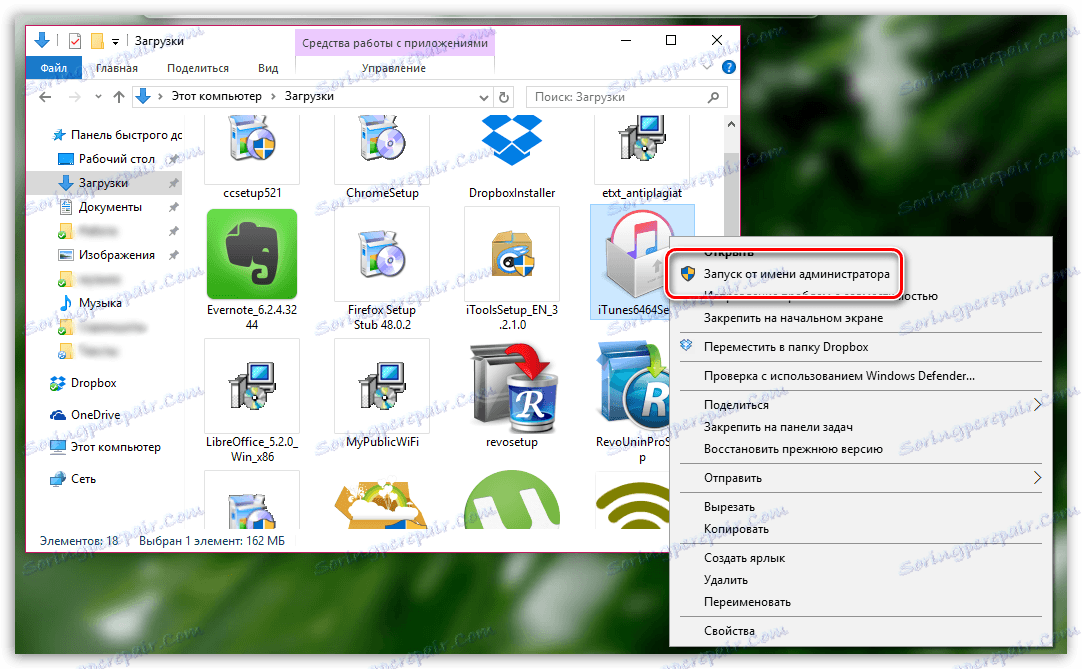
Príčina 2: Zablokovanie práce inštalátora pomocou antivírusového softvéru
Niektoré antivírové programy, ktoré sa snažia poskytnúť používateľovi maximálnu bezpečnosť, zabraňujú spusteniu procesov, ktoré v skutočnosti nie sú škodlivé.
Skúste dočasne pozastaviť antivírusový program a skúste znova nainštalovať službu iTunes do počítača.
Príčina 3: Zlyhanie systému
Príležitostne sa môžu vyskytnúť rôzne poruchy a konflikty v operačnom systéme Windows, čo môže viesť k vzniku rôznych problémov.
Jednoducho reštartujte počítač a znova sa pokúste nainštalovať program iTunes do počítača.
Príčina 4: Zostávajúce súbory z predchádzajúcej verzie
Ak ste predtým nainštalovali iTunes na svojom počítači, ale po jeho odstránení, iný pokus o inštaláciu zlyhá, je pravdepodobné, že systém má odpad z predchádzajúcej verzie, ktorá vám neumožňuje preinštalovať program do počítača.
V tomto prípade vám odporúčame použiť softvérový produkt Revo Uninstaller, ktorý odstráni nielen zostávajúci softvér, ale aj priečinky v počítači a položky v registri, čo môže spôsobiť problémy s inštaláciou.
Stiahnite si softvér Revo Uninstaller
Pomocou aplikácie Revo Uninstaller budete musieť vyhľadať a odstrániť nasledujúce programy týkajúce sa iTunes:
1. iTunes;
2. QuickTime;
3. Bonjour;
4. Apple Software Update;
5. podpora mobilných zariadení Apple;
6. Podpora aplikácií spoločnosti Apple.
Po vyčistení počítača z nepotrebných programov reštartujte systém a reštartujte pokus o novú inštaláciu programu iTunes do počítača.
Príčina 5: Problém s inštalátorom systému Windows
Pri tomto type problému sa na obrazovke zvyčajne zobrazí chyba "Nemáte prístup k službe Inštalátor systému Windows ..." . Podobný typ chýb naznačuje, že služba, ktorú sme potrebovali z nejakého dôvodu, bola deaktivovaná.
Preto, aby sme tento problém vyriešili, musíme túto službu spravovať. Ak to chcete urobiť, zavolajte okno "Spustiť" kombináciou klávesov Win + R a zadajte do neho nasledujúci príkaz:
services.msc
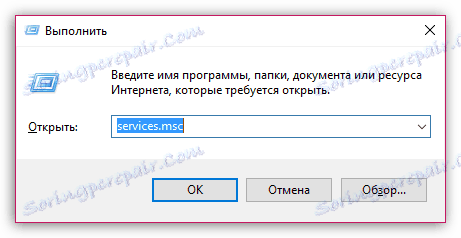
Na obrazovke sa zobrazí okno, v ktorom sa zobrazujú služby Windows v abecednom poradí. Budete musieť nájsť službu Inštalátor systému Windows , kliknite naň pravým tlačidlom myši a prejdite na položku Vlastnosti .
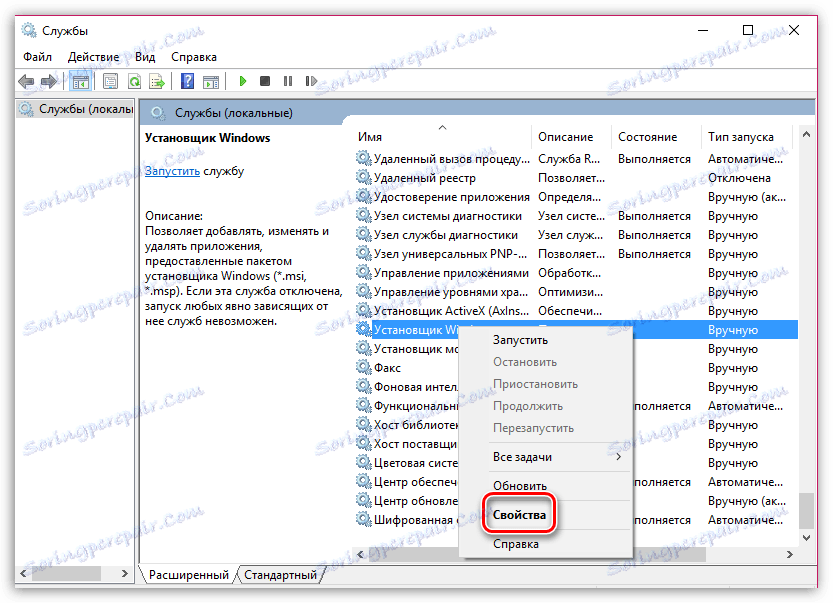
V zobrazenom okne vedľa položky "Typ spustenia" nastavte položku "Manuálne" a uložte zmeny.
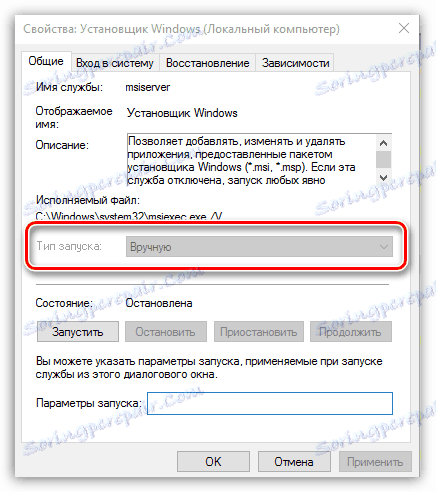
Príčina 6: Systém nesprávne identifikoval verziu systému Windows
Platí to najmä pre používateľov, ktorí nemajú v systéme Windows 10 inštaláciu iTunes.
Webová lokalita spoločnosti Apple môže chybne identifikovať verziu používaného operačného systému, takže inštalácia programu sa nedá dokončiť.
Stiahnite si iTunes 12.1.3 pre 32-bitové verzie systému Windows (Windows 7 a vyššie) ;
Stiahnite si iTunes 12.4.3 pre 64-bitové verzie systému Windows (Windows 7 a vyššie) ,
Tieto odkazy sú uverejnené na oficiálnych stránkach spoločnosti, takže si môžete byť istí ich bezpečnosťou.
Dôvod 7: Vírusová aktivita
Ak má počítač vírusový softvér, môže úplne zablokovať inštaláciu aplikácie iTunes do počítača.
Skenujte systém antivírusom alebo pomocou bezplatného programu Dr.Web CureIt, ktorý nevyžaduje inštaláciu na počítači.
Ak po skenovaní nájdete hrozby na počítači, opravte ich a potom reštartujte počítač.
Príčina 8: Odinštalované sú aktualizácie
Ak počítač nemá aktualizácie pre operačný systém, dôrazne sa odporúča ich nainštalovať. môžu odstrániť nielen problém s inštaláciou programu iTunes, ale tiež zlepšiť úroveň zabezpečenia vášho počítača.
Príčina 9: nesprávne nastavenie dátumu a času
Zdá sa, že banálny dôvod, ale je to kvôli tomu, že často na počítači nemusia byť nainštalované iTunes. Ak má váš počítač nesprávny dátum a čas, kliknite na ňu v zásobníku ľavým tlačidlom myši av zobrazenom menu prejdite na "Nastavenia dátumu a času" .
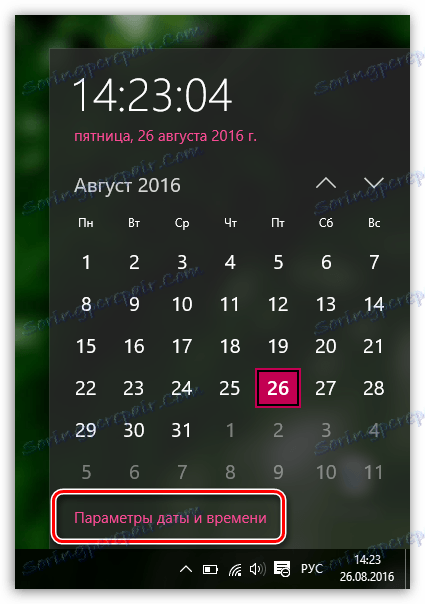
V okne, ktoré sa otvorí, aktivujte položky "Nastaviť čas automaticky" a "Automatické nastavenie časového pásma " .
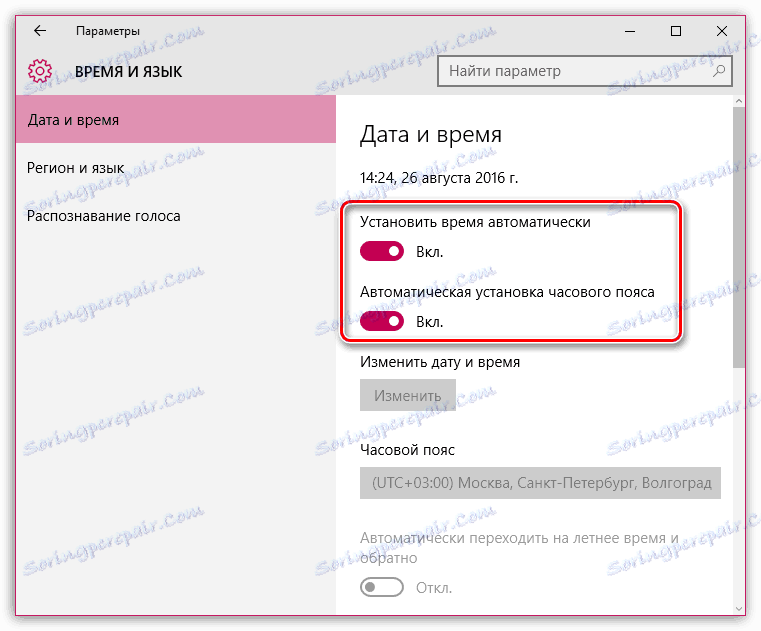
A nakoniec. Ak po tomto článku stále neinštalujete Atyuns do počítača, odporúčame vám kontaktovať technickú podporu spoločnosti Apple týmto odkazom ,